疑わしいレジストリ エントリを削除してウイルスを削除します
- Win32/uwamson.a!ml は、コンピュータ システムに損傷を与え、ユーザーの個人情報にアクセスするようにプログラムされた暴力的なコンピュータ トロイの木馬です。
- このマルウェアは、ログイン資格情報、支払い詳細、個人ファイルなどの機密情報を収集し、侵入者に送信します。
- ウイルス対策ソフトウェアで PC をスキャンし、疑わしいエントリを削除すると、マルウェアを削除できます。
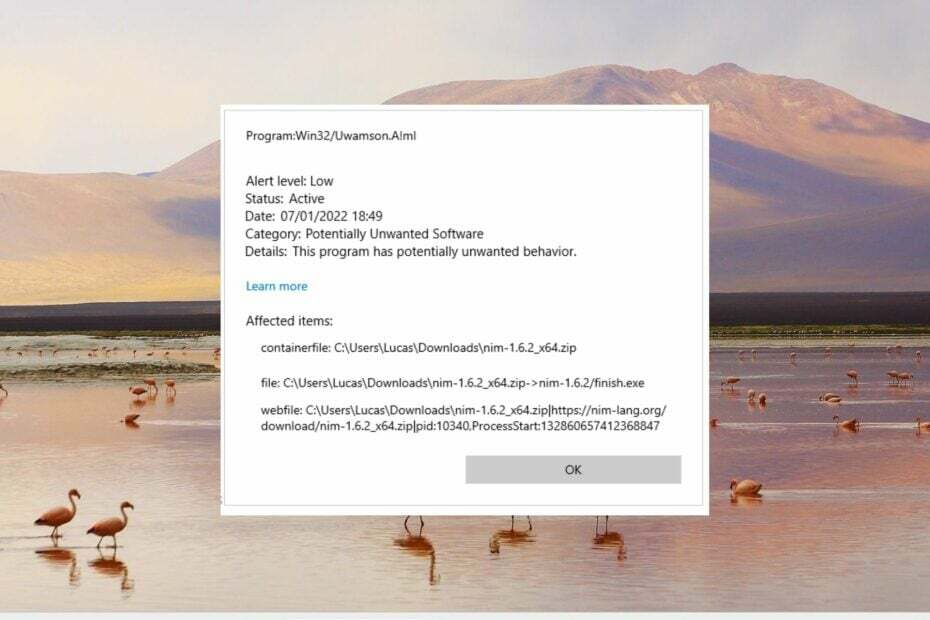
バツダウンロードファイルをクリックしてインストールします
- Fortectをダウンロードしてインストールします あなたのPC上で。
- ツールのスキャンプロセスを開始します 問題の原因となっている破損したファイルを探します。
- を右クリックします 修理を開始する これにより、ツールが修正アルゴリズムを開始できるようになります。
- Fortect は次によってダウンロードされました 0 今月の読者様。
Win32/ウワムソン。 A!ml は、コンピュータ システムに損害を与えるだけでなく、ユーザー個人にも影響を与える非常に危険なコンピュータ マルウェアです。 サイバー犯罪者はウイルスを利用して PC に侵入し、違法行為や詐欺行為を密かに実行します。
このガイドでは、Win32/Uwamson についてすべて説明します。 A!mlとそれを取り除く効果的な方法。
Win32/Uwamson とは何ですか。 ミリリットル?
Win32/ウワムソン。 A!ml は、重要なデータを破壊したり、個人情報を攻撃者に転送したりできる厄介なコンピュータ トロイの木馬です。 このマルウェアは、あらゆる違法な手段で金儲けを目的として開発されています。
このウイルスは通常、信頼できないソースや不正な電子メールからプログラムがダウンロードされるシステムに侵入します。
邪悪な Win32/uwamson。 A!ml は長期間にわたって潜伏し続け、深刻な被害が発生した後にのみ検出されます。
このウイルスは、攻撃者が金銭を受け取ることができるように、感染したマシン上のパスワード、クレジット カード番号、IP アドレス、キーストロークなどの個人データを記録します。
win32/uwamson を削除するにはどうすればよいですか。 PCからA!ml?
後でリストする複雑な解決策を実装する前に、これらの回避策を試して、役立つかどうかを確認する必要があります。
- 最近インストールされた Windows Update をロールバックします.
- 次を使用して PC のマルウェアをスキャンします。 Windows ディフェンダー またはサードパーティのウイルス対策ソフト。
- win32/uwamson のさまざまなインスタンスを検索します。 ドライブ上の A!ml を削除してください。
専門家のヒント:
スポンサーあり
PC の問題の中には、特に Windows のシステム ファイルやリポジトリが欠落または破損している場合、対処が難しいものがあります。
必ず専用ツールを使用してください。 フォルテクト、壊れたファイルをスキャンして、リポジトリからの新しいバージョンに置き換えます。
これらの方法で win32/uwamson を正常に削除できなかった場合。 Windows PC から A!ml をダウンロードするには、以下の方法をお試しください。
1. PC をセーフ モードで起動する
- 電源ボタンを数秒間押し続けて、Windows PC の電源をオフにします。
- もう一度ボタンを押すとデバイスの電源がオンになり、Windows ロゴが表示されたらすぐに再びオフになります。 までこの手順を繰り返します。 自動修復 画面が表示されます。
- ヒット 高度なオプション ボタンをクリックして自動修復プロセスを開始します。
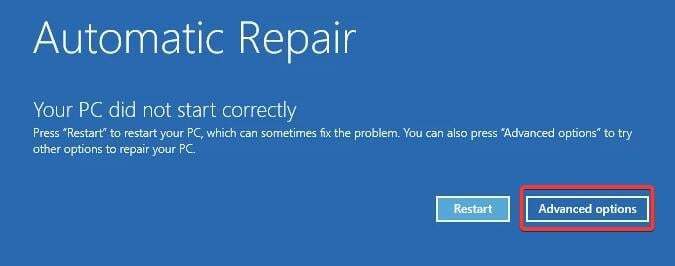
- 次に、 トラブルシューティング 次のウィンドウからオプションを選択します。
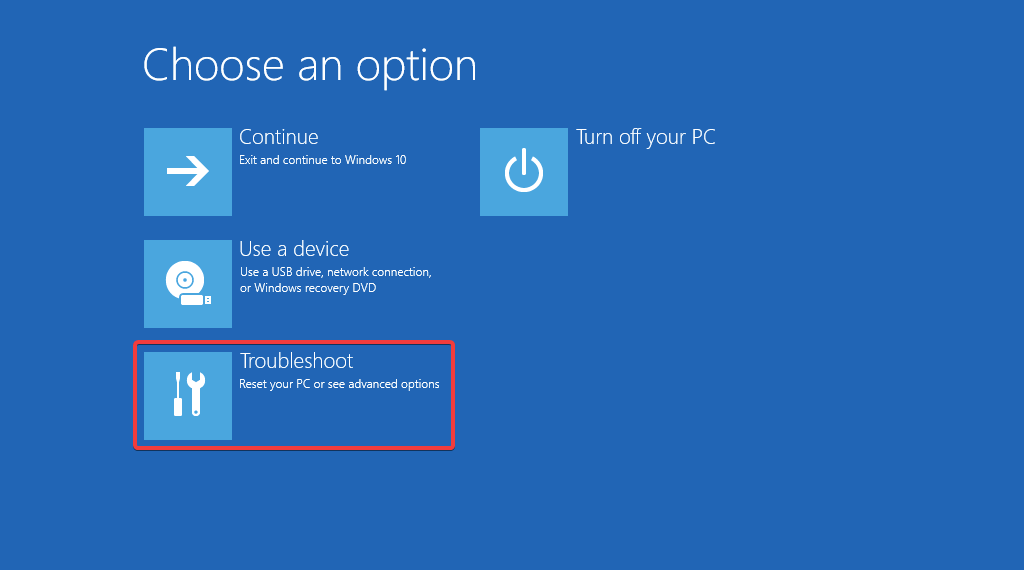
- 次に、選択します 高度なオプション.
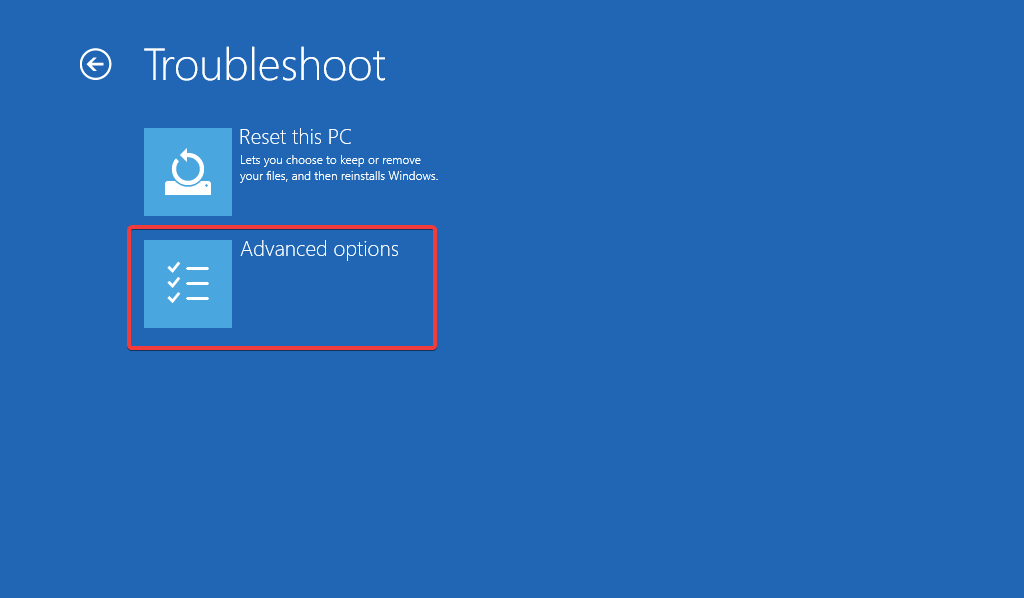
- クリック 起動設定 から 高度なオプション 窓。
- セーフ モードのバリアントのリストが表示されます。 を押します。 F5 有効にするキー セーフモードとネットワーク.
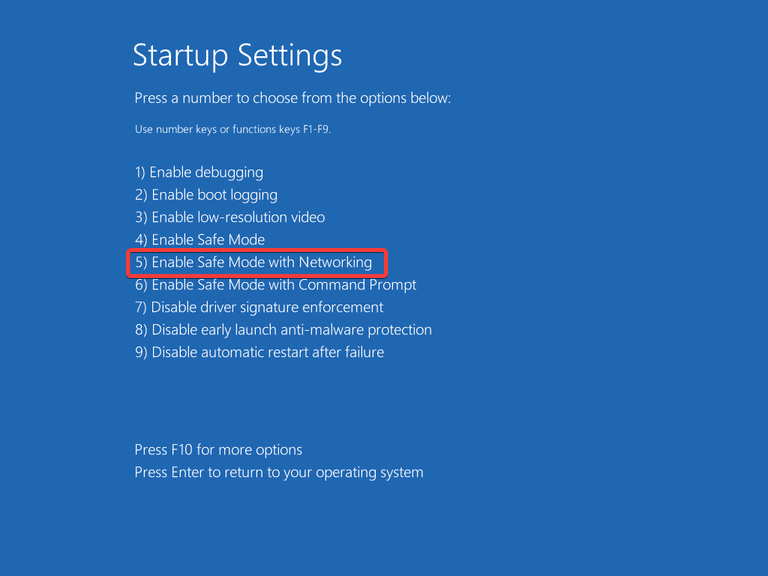
セーフ モードでは、PC は限られたファイル、アプリ、ドライバーのセットで機能します。 これで、win32/unwamson を削除するためのさまざまなトラブルシューティング方法を試すことができます。 PC からの A!ml トロイの木馬。
2. 悪意のあるバックグラウンドタスクを終了する
- 右クリックして、 ウィンドウズ タスクバーのアイコンをクリックして選択します タスクマネージャー クイックリンクメニューから。
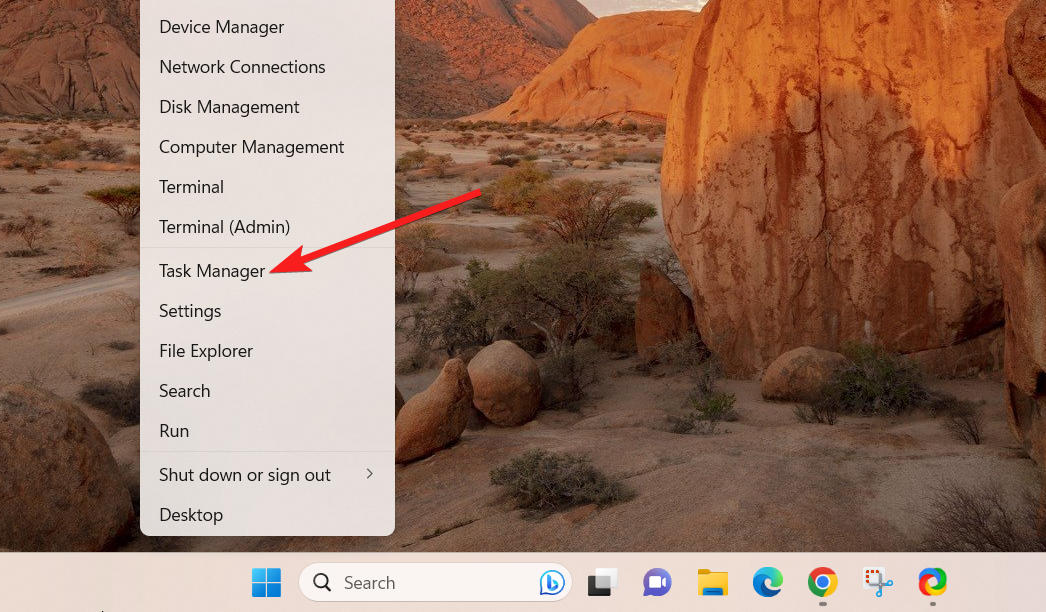
- 探す Win32/ウワムソン。 アムール またはその他の疑わしいバックグラウンド プロセス プロセス タブ。
- プロセスを右クリックし、 タスクの終了 コンテキスト メニューからオプションを選択します。
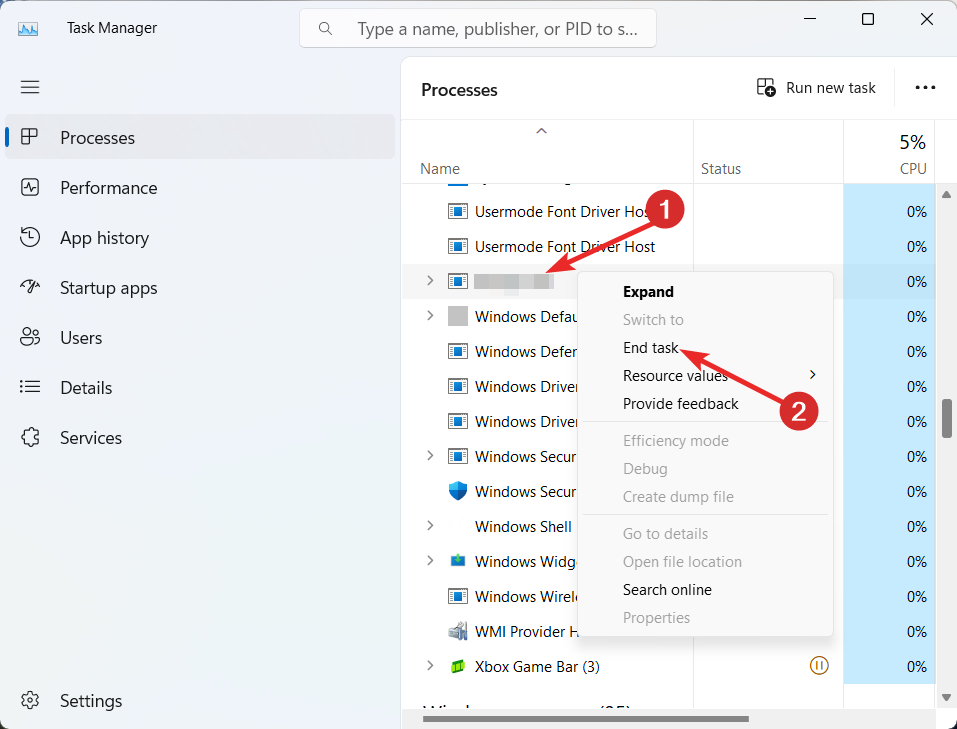
タスク マネージャーから悪意のあるバックグラウンド プロセスを強制終了すると、ウイルスによる PC へのさらなる害や感染が一時的に阻止されます。
- Bloom.exe とは何ですか? それをすばやく削除する方法は?
- Tab キーが機能しない場合 有効にする方法と代替手段
- 削除キーが機能しない場合 有効にする方法と代替手段
- Google リード サービスとは何ですか? 削除する必要がありますか?
- Windows 10 & 11 での 0x80072f78 エラー: 修正方法
3. Win32/uwamson をアンインストールします。 アムール
- を押します。 ウィンドウズ キー、タイプ コントロールパネル 上部の検索バーで をクリックし、 コントロールパネル 検索結果に表示されます。
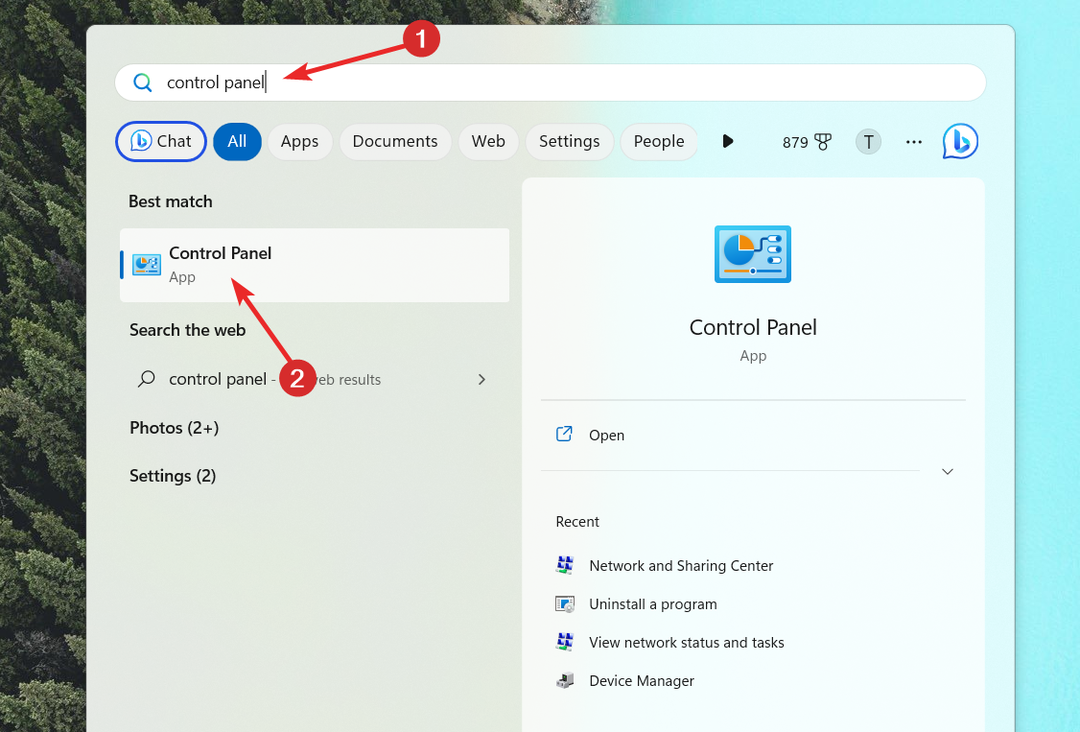
- を選択してください カテゴリー のオプション 見る者 右上にあるドロップダウンをクリックして、 プログラムをアンインストールする オプション。
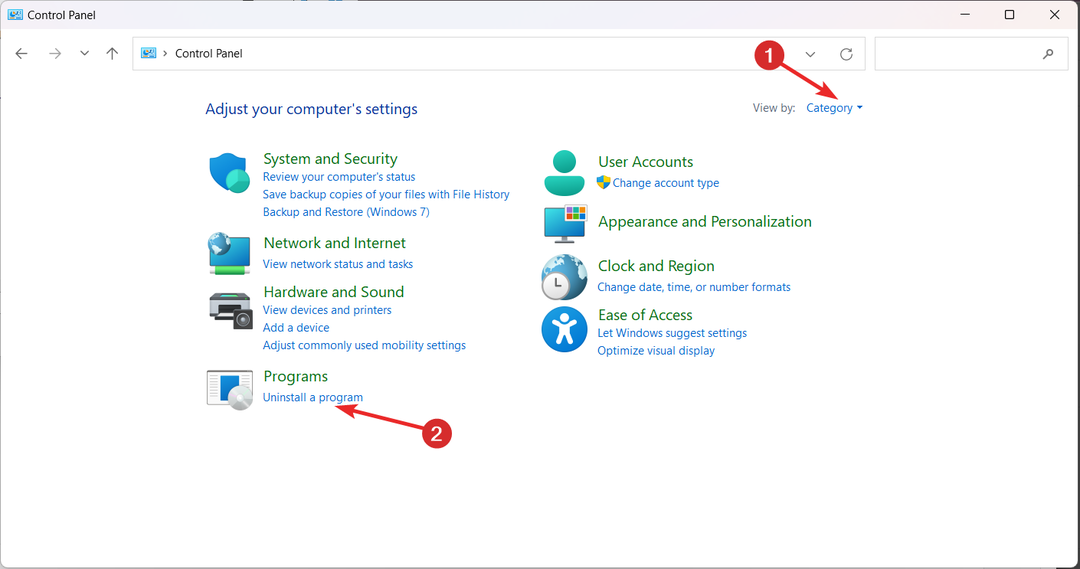
- 探して選択する Win32/ウワムソン。 アムール インストールされているプログラムのリストにあるその他の不審なアプリを選択し、 アンインストール 上部のメニューバーのオプション。
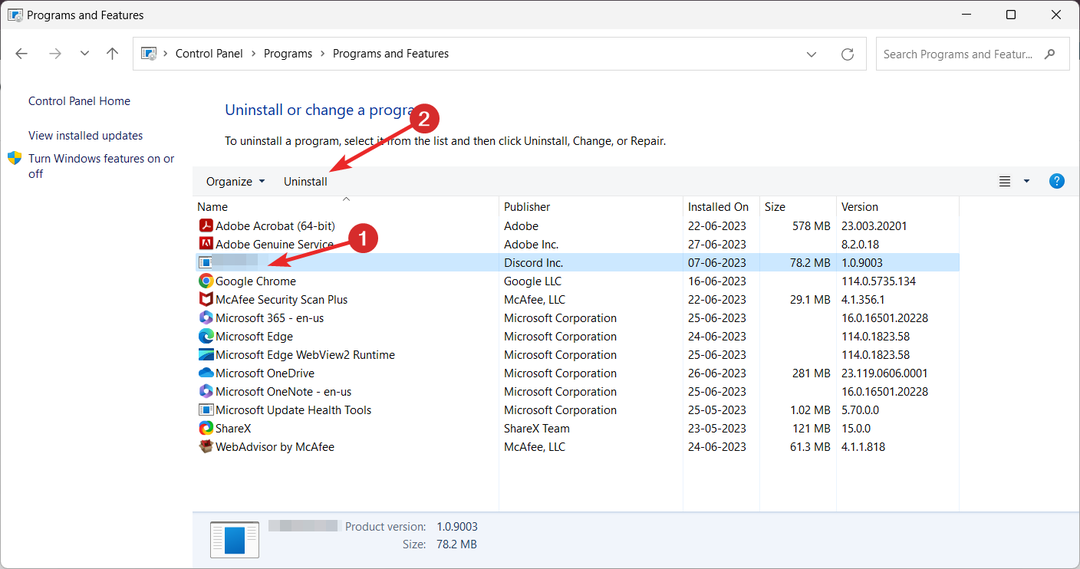
- アンインストール ウィザードの段階的なプロセスに従って、プロセスを完了します。
- 悪意のあるプログラムが PC からアンインストールされたら、コンピュータを再起動してインストール フォルダーを完全に削除します。
4. 悪意のあるレジストリ エントリを削除する
次の解決策に進む前に、Windows レジストリをバックアップし、重要なキーを改ざんしないことをお勧めします。
- 使用 ウィンドウズ + R を起動するショートカット 走る ダイアログ ボックスで、テキスト ボックスに次のコマンドを入力し、 入力 鍵。
登録編集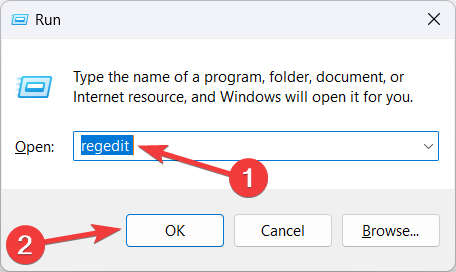
- アドレス バーで次のパスに移動して、 走る レジストリキー。
HKEY_CURRENT_USER/ソフトウェア/Microsoft/Windows/CurrentVersion/Run - win32/uwamson を探します。 サブキーのリストにある A!ml ウイルス。 悪意のあるプログラムは、OUzzckky、Shakira、I-WORM.LEE、VBS/ などの他の名前で偽装される場合もあります。[メールで保護されています]、リー。
- 疑わしいサブキーを見つけた場合は、一度に 1 つずつ右クリックして、 消去 コンテキスト メニューからオプションを選択します。
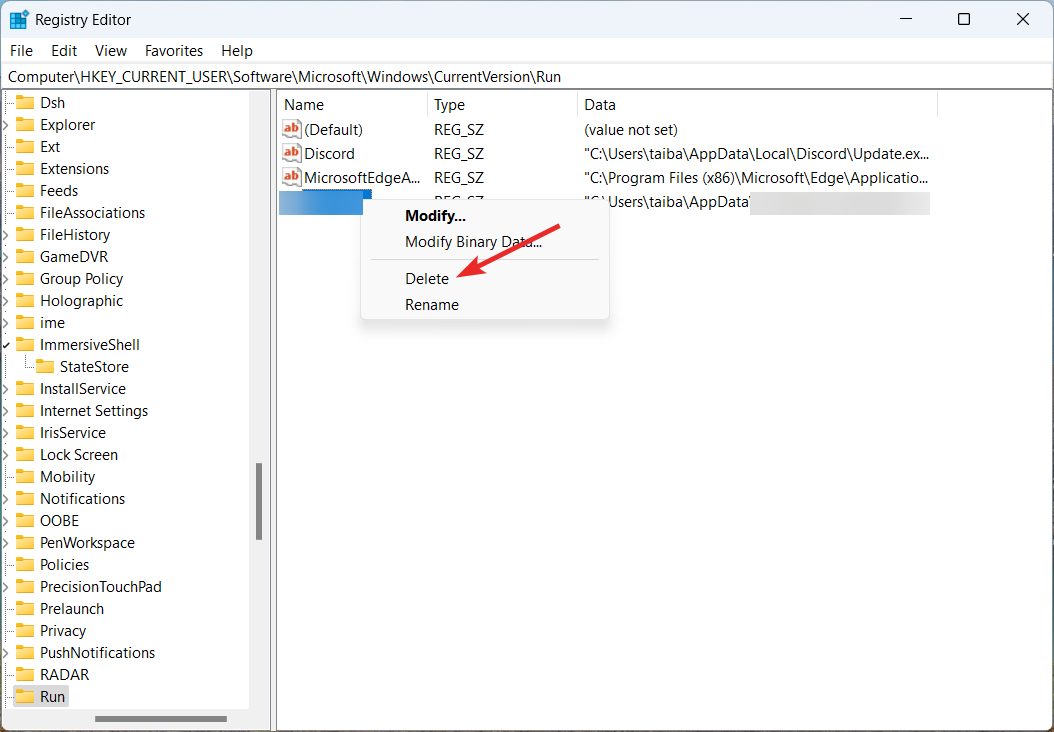
- 疑わしいキーがすべて削除されたら、レジストリ エディターを終了し、通常どおり PC を再起動します。
Run キーから疑わしいレジストリ エントリを削除すると、悪意のある win32/uwamson が確実に検出されます。 A!ml プログラムは、PC の再起動時に自動的に実行されません。
5. PCをリセットする
- 使用 ウィンドウズ + 私 を起動するショートカット 設定 アプリ。
- から システム設定 セクション、選択 回復 右側にあります。
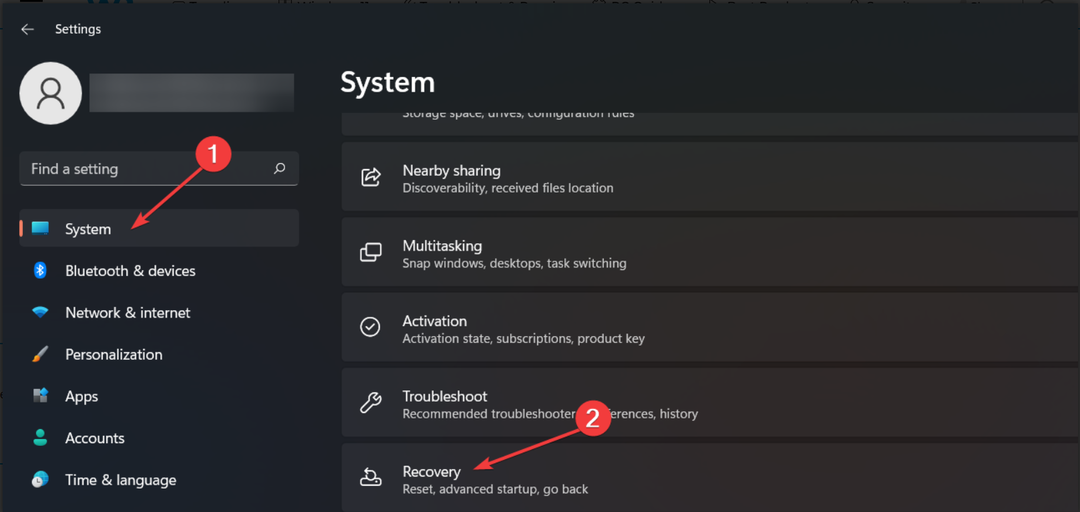
- を押します。 PCをリセットする ボタンの下にあります 回復オプション セクション。
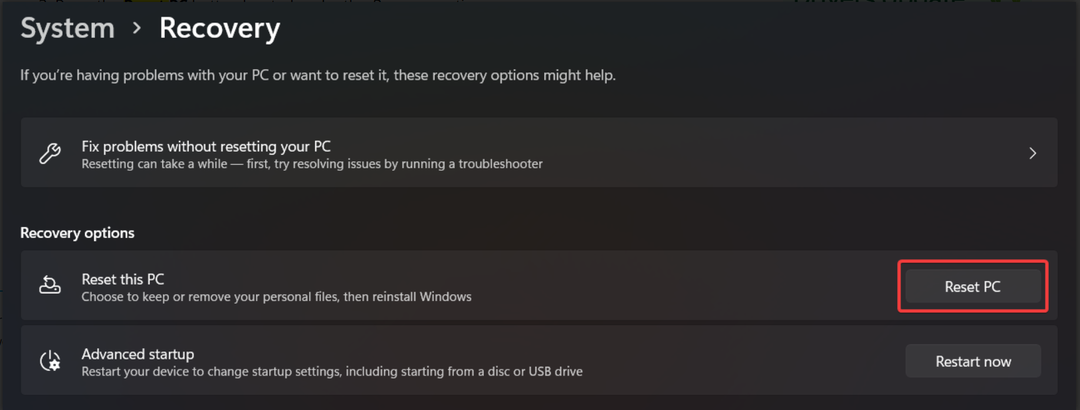
- あ この PC をリセットする ウィンドウが画面上にポップアップ表示されます。 を選択してください ファイルを保管しておいてください 重要なファイルを失わずに PC をリセットするオプション。
- 次のウィンドウで、Windows を再インストールするために選択する方法を指定します。 一緒に行くことができます ローカル再インストール Windows をローカルにインストールするオプション。
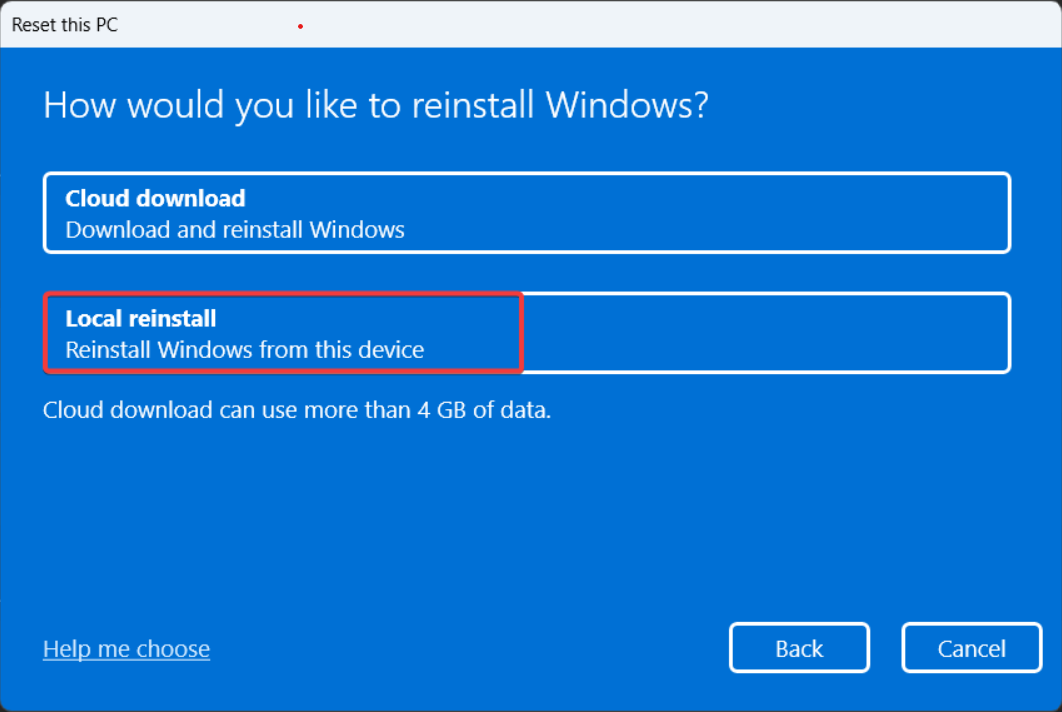
Windows を再インストールすると、誤って構成されたすべての設定と、悪意のある win32/uwamson を含むサードパーティ製アプリが削除されます。 A!ml プログラムは PC に損害を与えます。
以上です! 致命的な win32/uwamson の削除に成功したことを願っています。 このガイドに記載されている方法を使用して、PC から A!ml ウイルスを駆除します。
この点に関してさらにサポートが必要な場合は、お気軽にコメント欄にメッセージをお送りください。
まだ問題が発生していますか?
スポンサーあり
上記の提案を行っても問題が解決しない場合は、コンピュータでさらに深刻な Windows の問題が発生する可能性があります。 次のようなオールインワン ソリューションを選択することをお勧めします。 フォルテクト 問題を効率的に解決するために。 インストール後は、 表示&修正 ボタンを押してから 修復を開始します。


